Cómo crear una presentación de diapositivas con Google Photos
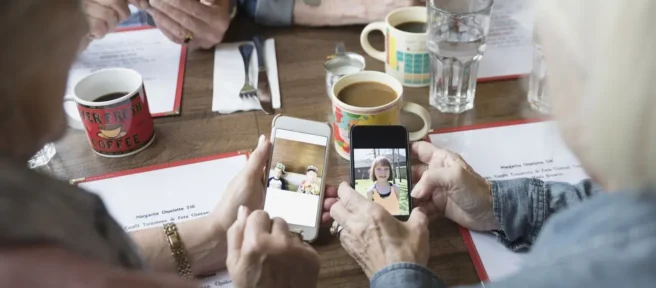
Qué saber
- Seleccione el álbum de Google Photos que contiene las imágenes que desea en su presentación de diapositivas, luego seleccione sus fotos de presentación de diapositivas.
- A continuación, seleccione Más opciones (tres puntos verticales) y luego elija Presentación de diapositivas.
- Sugerencia: cree un álbum específicamente para su presentación de diapositivas para que pueda recrearlo en el futuro.
Este artículo explica cómo hacer una presentación de diapositivas simple de tus imágenes favoritas en Google Photos. La información se aplica a Google Photos en un navegador web. Las aplicaciones de Google Fotos para iOS y Android actualmente no ofrecen la función de presentación de diapositivas.
Cómo crear una presentación de diapositivas de Google Photos
Te mostramos cómo crear tu presentación de diapositivas simple de Google Photos.
- En Google Photos, seleccione Álbumes en la barra lateral y seleccione el álbum que contiene las fotos que desea en una presentación de diapositivas.
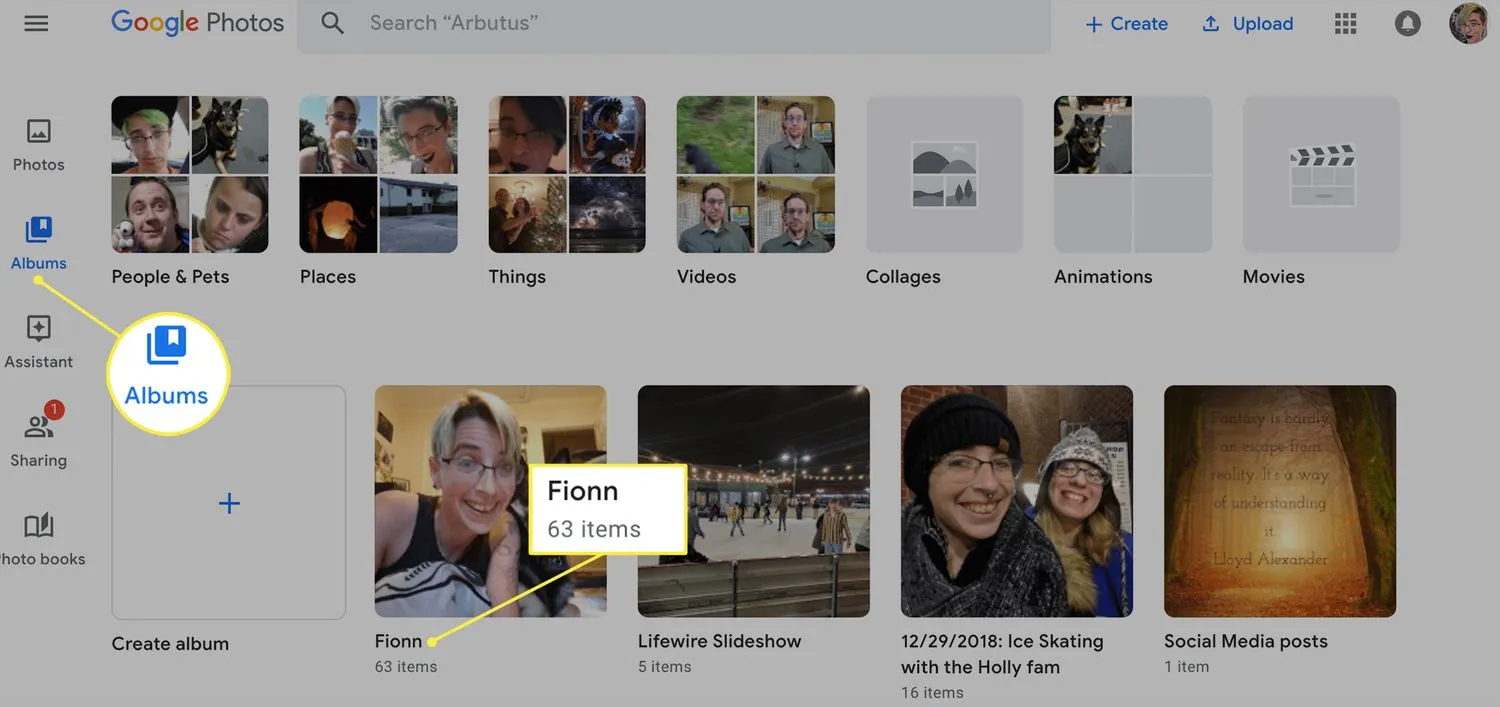 Alternativamente, puede crear un nuevo álbum específicamente para su presentación de diapositivas.
Alternativamente, puede crear un nuevo álbum específicamente para su presentación de diapositivas. - Seleccione las fotos que desea que aparezcan en la presentación lateral. Continúe haciendo selecciones hasta que haya elegido todas las fotos que desea que aparezcan en la presentación de diapositivas. Cuando elige fotos para una presentación de diapositivas, solo puede seleccionar fotos en un álbum.
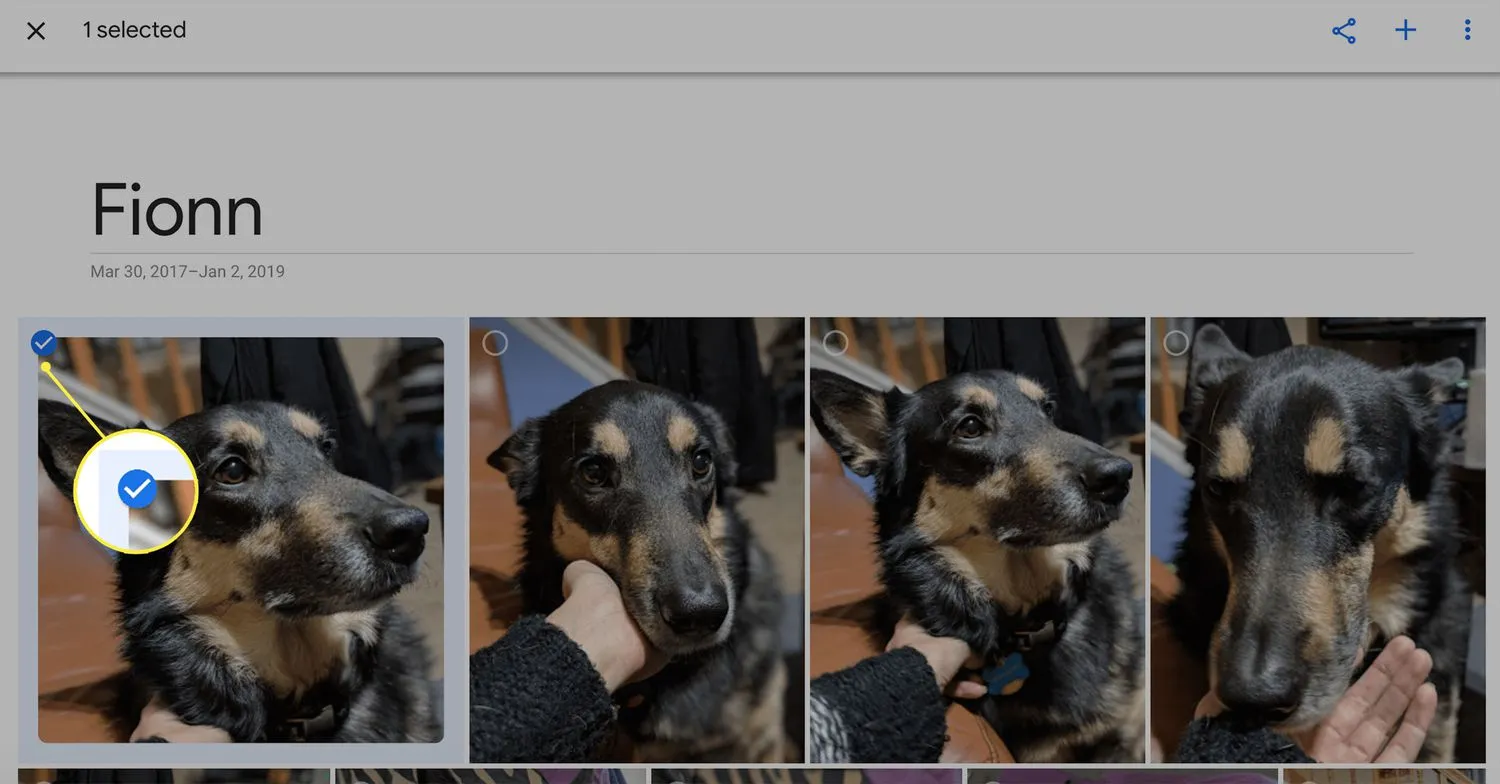 Si desea mostrar todas las fotos de un álbum, omita la selección de fotos específicas y vaya directamente al icono de tres puntos para activar una presentación de diapositivas.
Si desea mostrar todas las fotos de un álbum, omita la selección de fotos específicas y vaya directamente al icono de tres puntos para activar una presentación de diapositivas. - Seleccione el icono de tres puntos en la esquina superior derecha de la pantalla.

- Elija Presentación de diapositivas en el menú desplegable.
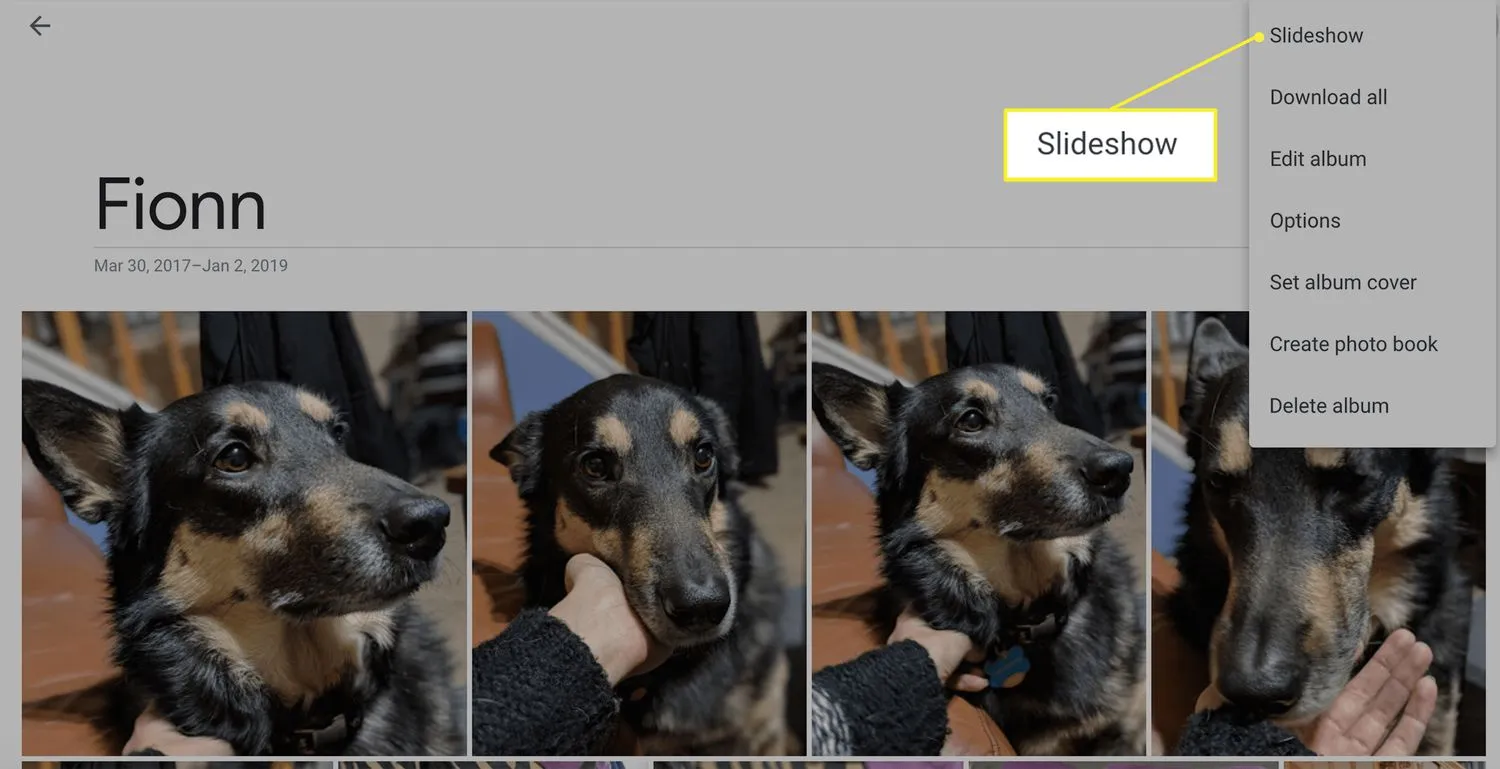
- La presentación de diapositivas muestra todas las imágenes elegidas en el álbum y comienza automáticamente con un desvanecimiento de 5 segundos entre fotos.
Ver una presentación de diapositivas de Google Photos
Si bien puede elegir las fotos que aparecen en una presentación de diapositivas de Google Photos, no puede personalizarla de otra manera. La presentación de diapositivas comienza automáticamente y no puede cambiar la cantidad de tiempo que se muestra una foto antes de pasar a la siguiente. Tampoco puede agregar o cambiar la música. Todo lo que puede hacer es elegir el álbum y la primera foto de la presentación de diapositivas.
Además, no puedes cambiar el orden de las fotos. Si crea un nuevo álbum para su presentación de diapositivas, las fotos se mostrarán de la más antigua a la más reciente, sin importar el orden que use al agregarlas al álbum. No puede compartir su presentación de diapositivas directamente. Puede mostrarlo en un dispositivo que tenga Google Photos o enviarlo a un Chromecast para mostrar sus fotos en un televisor, pero esas son las únicas opciones.
Esto significa que si desea una presentación de diapositivas con todas las campanas y silbatos, debe buscar en otra parte. Google Play Store tiene varias alternativas disponibles que le permiten agregar música o ajustar la configuración de su presentación de diapositivas.
También vale la pena recordar que no guardará su presentación de diapositivas por separado. Funciona directamente desde el álbum en el que se almacenan las fotos de su presentación de diapositivas (por lo que es posible que desee crear un nuevo álbum para su presentación de diapositivas).
Si todo lo que realmente necesita es algo simple y fácil de usar, entonces la presentación de diapositivas de Google Photos es la mejor opción. Puede configurar una presentación de diapositivas en cuestión de segundos.
- ¿Cómo elimino Google Photos? El proceso de eliminación de fotos de Google Photos difiere ligeramente según la plataforma. En un navegador web, pase el cursor sobre la foto que desea eliminar y luego seleccione la marca de verificación gris en la esquina superior izquierda de la miniatura. Seleccione el ícono de la papelera en la parte superior derecha de la ventana, luego Mover a la papelera para eliminar todas las imágenes seleccionadas.
- ¿Cómo selecciono todas las fotos en Google Photos? Para seleccionar todas las fotos en un álbum de Google Photos determinado, desplace el cursor sobre la primera imagen y luego seleccione la marca de verificación gris en la esquina de la miniatura. Desplácese hasta la última imagen del álbum y mantenga presionada la tecla Mayús, luego seleccione la marca de verificación gris en la miniatura de la última foto para seleccionar todas las imágenes del álbum.
- ¿Cómo descargo fotos de Google Photos? Mueva el cursor sobre la foto que desea copiar, luego seleccione la casilla de verificación gris que aparece en la esquina de la miniatura. Repita para todas las fotos que desea copiar, luego seleccione Descargar para guardarlas en su computadora.



Deja una respuesta